ビーキョウのIT
このブログは99%ののほほんと1%のお菓子でできています。
[PR]
×
[PR]上記の広告は3ヶ月以上新規記事投稿のないブログに表示されています。新しい記事を書く事で広告が消えます。
Tomcat 7 インストール
こんちゃ(´・ω・)ノ
Tomcatのインストール手順を書いておくよ。
【準備作業】
■Tomcat 7のダウンロード
http://tomcat.apache.org/download-70.cgi
■JAVAの設定
環境変数にjavaが設定されているか確認する。
・PATH
・JAVA_HOME
【インストール】
■解凍
ダウンロードしたtomcatのZIPファイルを任意のディレクトリに解凍する。
(日本語やスペースがパスに含まれない場所が良い)
※ここで解凍したディレクトリを<%tomcat_home%>とする。
【設定】
■管理ユーザ権限設定
「<%tomcat_home%>/conf/tomcat-user.xml」を編集する。
「manager-gui」と「admin-gui」ロールを定義し、任意のユーザにロールを付与する。
(例)tomcatユーザに「manager-gui」「admin-gui」ロールを付与。
----------------------------------------------------------
<role rolename="tomcat"/>
<role rolename="role1"/>
<role rolename="manager-gui"/>
<role rolename="admin-gui"/>
<user username="tomcat" password="tomcat" roles="tomcat,manager-gui,admin-gui"/>
<user username="both" password="tomcat" roles="tomcat,role1"/>
<user username="role1" password="tomcat" roles="role1"/>
-----------------------------------------------------------
■ポート番号設定
「<%tomcat_home%>/conf/server.xml」のport属性を変更する。
※必要な場合だけ。
(例)ポート番号を「8080」から「8090」に変更。
----------------------------------------------------------
<Connector port="8090" protocol="HTTP/1.1"
connectionTimeout="20000"
redirectPort="8443" />
----------------------------------------------------------
【起動】
「<%tomcat_home%>/bin/startup.bat」を実行する。
Linuxの場合はstartup.shを実行する。
【ログイン】
■ログイン
「http://localhost:8080/」にアクセスする。
■画面確認
各画面が表示されるか確認する。
先ほど設定したユーザIDとパスワードを入力する。
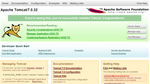
[Server Status]ボタンを押下する。
→画面が表示されればOK
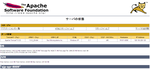
[manager App]ボタンを押下する。
→画面が表示されればOK
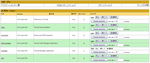
[HOST Manager]ボタンを押下する。
→画面が表示されればOK
<%tomcat_home%><%tomcat_home%><%tomcat_home%><%tomcat_home%><%tomcat_home%><%tomcat_home%>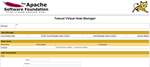
Tomcatのインストール手順を書いておくよ。
【準備作業】
■Tomcat 7のダウンロード
http://tomcat.apache.org/download-70.cgi
■JAVAの設定
環境変数にjavaが設定されているか確認する。
・PATH
・JAVA_HOME
【インストール】
■解凍
ダウンロードしたtomcatのZIPファイルを任意のディレクトリに解凍する。
(日本語やスペースがパスに含まれない場所が良い)
※ここで解凍したディレクトリを<%tomcat_home%>とする。
【設定】
■管理ユーザ権限設定
「<%tomcat_home%>/conf/tomcat-user.xml」を編集する。
「manager-gui」と「admin-gui」ロールを定義し、任意のユーザにロールを付与する。
(例)tomcatユーザに「manager-gui」「admin-gui」ロールを付与。
----------------------------------------------------------
<role rolename="tomcat"/>
<role rolename="role1"/>
<role rolename="manager-gui"/>
<role rolename="admin-gui"/>
<user username="tomcat" password="tomcat" roles="tomcat,manager-gui,admin-gui"/>
<user username="both" password="tomcat" roles="tomcat,role1"/>
<user username="role1" password="tomcat" roles="role1"/>
-----------------------------------------------------------
■ポート番号設定
「<%tomcat_home%>/conf/server.xml」のport属性を変更する。
※必要な場合だけ。
(例)ポート番号を「8080」から「8090」に変更。
----------------------------------------------------------
<Connector port="8090" protocol="HTTP/1.1"
connectionTimeout="20000"
redirectPort="8443" />
----------------------------------------------------------
【起動】
「<%tomcat_home%>/bin/startup.bat」を実行する。
Linuxの場合はstartup.shを実行する。
【ログイン】
■ログイン
「http://localhost:8080/」にアクセスする。
■画面確認
各画面が表示されるか確認する。
先ほど設定したユーザIDとパスワードを入力する。
[Server Status]ボタンを押下する。
→画面が表示されればOK
[manager App]ボタンを押下する。
→画面が表示されればOK
[HOST Manager]ボタンを押下する。
→画面が表示されればOK
<%tomcat_home%><%tomcat_home%><%tomcat_home%><%tomcat_home%><%tomcat_home%><%tomcat_home%>
PR
カウンター
ブログ内検索
プロフィール
HN:ビーキョウ
職業:SI屋(PG、SE)
<自己紹介>
ちゃお(´・ω・)ノ
ビーキョウです。
どんどんスキルアップして、 その中で学んだことを忘れないようにメモ代わり的な 感じで記事を書いていこうという考えです。
なので、適当な部分が多々あるとは思いますが、 なにとぞよろしくお願いします
(´ ▽`)


COMMENT